Sharpen μια πονεμένη ιστορία.
Τι ακριβώς κάνουμε όταν εφαρμόζουμε το φίλτρο unsharp mask η smart sharpen ? Αυξάνουμε την οξύτητα ομοιόμορφα σε όλη την φωτογραφία και επίσης και στα τρία κανάλια χρώματος RGB ?
Όχι ακριβώς.
Αν ανοίξετε μια φωτογραφία (σε μεγάλη κλίμακα πχ 200% και πάνω) θα παρατηρήσετε ότι τα φίλτρα αυτά αυξάνουν το contrast στις άκρες των περιγραμμάτων της φωτογραφίας στην ουσία δηλαδή δεν εφαρμόζονται απολύτως ομοιόμορφα.
Επίσης επειδή έχουμε διαφορές στο πάχος των περιγραμμάτων σε κάθε κανάλι χρώματος ( πχ πολλές φορές το πάχος διαφέρει από το κόκκινο κανάλι στο Μπλε η στο Πράσινο και τα φίλτρα δεν εφαρμόζονται ομοιόμορφα σε όλα τα κανάλια χρώματος.
Παρακάτω θα περιγράψω μια μέθοδο sharpen που ελαχιστοποιεί τα προβλήματα αυτά (Δεν είναι όμως και πανάκεια, πειραματιστείτε και αν δείτε ότι σας βολεύει χρησιμοποιήστε την).
Καταρχήν το sharpen είναι καλό να εφαρμόζεται αφού τελειώσετε όλη την ρουτίνα της επεξεργασίας που κάνετε στις φωτογραφίες.
Πρώτα από όλα και χωρίς ακόμη να μικρύνεται την φωτογραφία για το internet
Ανοίξτε filter/noise/Reduce noise.
Τι ακριβώς κάνουμε όταν εφαρμόζουμε το φίλτρο unsharp mask η smart sharpen ? Αυξάνουμε την οξύτητα ομοιόμορφα σε όλη την φωτογραφία και επίσης και στα τρία κανάλια χρώματος RGB ?
Όχι ακριβώς.
Αν ανοίξετε μια φωτογραφία (σε μεγάλη κλίμακα πχ 200% και πάνω) θα παρατηρήσετε ότι τα φίλτρα αυτά αυξάνουν το contrast στις άκρες των περιγραμμάτων της φωτογραφίας στην ουσία δηλαδή δεν εφαρμόζονται απολύτως ομοιόμορφα.
Επίσης επειδή έχουμε διαφορές στο πάχος των περιγραμμάτων σε κάθε κανάλι χρώματος ( πχ πολλές φορές το πάχος διαφέρει από το κόκκινο κανάλι στο Μπλε η στο Πράσινο και τα φίλτρα δεν εφαρμόζονται ομοιόμορφα σε όλα τα κανάλια χρώματος.
Παρακάτω θα περιγράψω μια μέθοδο sharpen που ελαχιστοποιεί τα προβλήματα αυτά (Δεν είναι όμως και πανάκεια, πειραματιστείτε και αν δείτε ότι σας βολεύει χρησιμοποιήστε την).
Καταρχήν το sharpen είναι καλό να εφαρμόζεται αφού τελειώσετε όλη την ρουτίνα της επεξεργασίας που κάνετε στις φωτογραφίες.
Πρώτα από όλα και χωρίς ακόμη να μικρύνεται την φωτογραφία για το internet
Ανοίξτε filter/noise/Reduce noise.

Στο παράθυρο που ανοίγει και τέρμα κάτω τσεκάρεται την επιλογή Remove jpeg artifact και πατήστε Ok χωρίς να ασχοληθείτε με τίποτα άλλο.

Η επιλογή αυτή αφαιρεί κατά προσέγγιση κάποια artifact (ατέλειες/θόρυβο στα περιγράμματα στα αρχεία jpeg)
Το βήμα αυτό δεν χρειάζεται αν δουλεύεται με αρχεία tiff η Raw
Πολλοί κάνουν sharpen προτού να μειώσουν το μέγεθος τις φωτογραφίας για το web.
Εγώ κάνω αφού το μειώσω για να έχω καλύτερο έλεγχο στο τελικό αποτέλεσμα.
Οπότε αν η φωτογραφία είναι για το web επιλέξτε image/image size
Και μειώστε στο επιθυμητό μέγεθος. Εγώ συνήθως χρησιμοποιώ 800px για την μεγαλύτερη πλευρά. (Προσέξτε να είναι τσεκαρισμένο το Constrain Proportions και Resample Image.)

Κάντε ένα αντίγραφο layer από το background (δεξί κλικ πάνω στο background layer και επιλογή Duplicate Layer)
Τώρα αντί να δουλέψετε σε περιβάλλον RGB επιλέξτε Image/mode/Lab Color

Από το πινακάκι που θα βγει επιλέξτε Don’t flatten.

Επιλέξτε background copy στην παλέτα των layers

και μετά επιλέξτε Channels.
Για να εμφανίσετε την παλέτα channels αν δεν την βλέπετε επιλέξτε
Window/channels.
Επιλέξτε μόνο το κανάλι Lightness. Με το κανάλι lightness επιλεγμένο

επιλέξτε Filter/Sharpen/unsharp Mask.

Βάλτε Amount 100% (ποσότητα)
Radius 1 (καθορίζει το πλάτος επίδρασης της μάσκας στο contrast των περιγραμμάτων)
Αφήστε το Threshold στο 0

Κάντε κλικ στο ok. Κάντε κλικ στο Lab για να επιλέξετε όλα τα κανάλια
Και μετά κλικ στο Layers.
Τώρα με το background copy επιλεγμένο μπορείτε να ρυθμίσετε με την opacity το ποσοστό εφαρμογής του layer πάνω στη αρχική φωτογραφία Όταν είστε ικανοποιημένοι με το αποτέλεσμα κάντε δεξί κλικ σε κάποιο από τα layer και επιλέξτε Flatten image
Επιλέξτε File/Safe for web&Devices .Επιλέξτε jpeg για αρχείο εξόδου και από την επιλογή Quality επιλέξτε 80(η οποιαδήποτε επιθυμητή ποιότητα πάνω από 60) και μετά save.

Ο λόγος που εφαρμόζουμε το sharpen σε lab mode και μόνο στο κανάλι την φωτεινότητας είναι γιατί η εφαρμογή γίνεται μόνο στο κανάλι φωτεινότητας της φωτογραφίας με πολύ πιο ομοιόμορφο αποτέλεσμα.
Είναι όμως απλά ένας τρόπος δεν είναι πανάκεια. Δοκιμάστε και κρίνεται μόνοι σας αν σας ταιριάζει η όχι.
παράδειγμα


Στο επόμενο λίγα λόγια για την ρύθμιση Φωτεινότητας Αντίθεσης και ισορροπίας χρώματος με την χρήση των curves
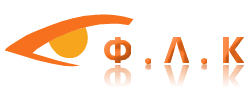

0 σχόλια :
Δημοσίευση σχολίου